Android学习系列(12)--App列表之拖拽GridView
根据前面文章中
ListView拖拽的实现原理,我们也是很容易实现推拽GridView的,下面我就以相同步骤实现基本的GridView拖拽效果。
因为GridView不用做分组处理,代码处理起来更简洁,而且原理前面已经讲解清楚了,代码中只是简单的过下,必要的地方简单的注释一下。
1.主界面DragGridActivity.
6.
重写触控拦截事件方法onInterceptTouchEvent().
其中onDrag方法如下:
8.放下影像,数据更新。
在onDrop方法中实现:
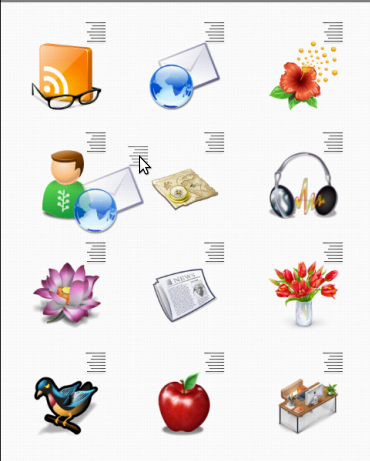
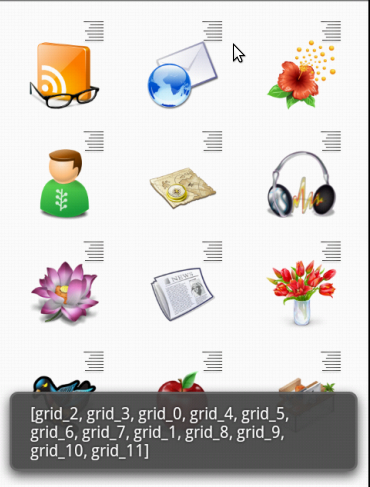
因为GridView不用做分组处理,代码处理起来更简洁,而且原理前面已经讲解清楚了,代码中只是简单的过下,必要的地方简单的注释一下。
1.主界面DragGridActivity.
|
1
2
3
4
5
6
7
8
9
10
11
12
13
14
15
16
17
18
19
20
21
22
23
24
25
26
27
28
|
public
class
DragGridActivity
extends
Activity {
private
static
List<String> list =
null
;
//自定义适配器
private
DragGridAdapter adapter =
null
;
@Override
public
void
onCreate(Bundle savedInstanceState) {
super
.onCreate(savedInstanceState);
setContentView(R.layout.drag_grid_activity);
initData();
//后面用到的自定义GridView
DragGridView dragGridView = (DragGridView)findViewById(R.id.drag_grid);
adapter =
new
DragGridAdapter(
this
, list);
dragGridView.setAdapter(adapter);
}
public
void
initData(){
//数据结果
list =
new
ArrayList<String>();
for
(
int
i=
0
; i<
12
; i++){
list.add(
"grid_"
+i%
12
);
}
}
}
|
2.主界面UI布局drag_grid_activity.xml.
|
1
2
3
4
5
6
7
8
9
10
11
12
13
14
15
16
17
18
19
|
<?xml version=
"1.0"
encoding=
"utf-8"
?>
<LinearLayout xmlns:android=
"http://schemas.android.com/apk/res/android"
android:orientation=
"vertical"
android:layout_width=
"fill_parent"
android:layout_height=
"fill_parent"
android:background=
"#ffffff"
android:padding=
"10dip"
>
<com.fengjian.test.DragGridView
android:id=
"@+id/drag_grid"
android:layout_width=
"fill_parent"
android:layout_height=
"wrap_content"
android:cacheColorHint=
"#00000000"
android:numColumns=
"3"
android:stretchMode=
"columnWidth"
android:verticalSpacing=
"5dip"
android:horizontalSpacing=
"20dip"
android:background=
"#ffffff"
/>
</LinearLayout>
|
3.列表项布局drag_grid_item.xml.
<?xml version=
"1.0"
encoding=
"utf-8"
?>
<RelativeLayout xmlns:android=
"http://schemas.android.com/apk/res/android"
android:layout_width=
"fill_parent"
android:layout_height=
"wrap_content"
android:paddingLeft=
"5dip"
android:paddingRight=
"5dip"
>
<ImageView android:id=
"@+id/drag_grid_item_image"
android:src=
"@drawable/grid_icon"
android:layout_margin=
"5dip"
android:layout_alignParentTop=
"true"
android:layout_width=
"fill_parent"
android:layout_height=
"wrap_content"
/>
<ImageView android:id=
"@+id/drag_grid_item_drag"
android:src=
"@drawable/grid_drag"
android:layout_alignParentTop=
"true"
android:layout_alignParentRight=
"true"
android:layout_width=
"wrap_content"
android:layout_height=
"wrap_content"
/>
</RelativeLayout>
|
4.自定义适配器DragGridAdapter,继承ArrayAdapter<String>.
|
1
2
3
4
5
6
7
8
9
10
11
12
13
14
15
16
17
18
19
20
21
22
23
24
25
26
27
28
29
30
31
32
33
34
|
public
static
class
DragGridAdapter
extends
ArrayAdapter<String>{
public
DragGridAdapter(Context context, List<String> objects) {
super
(context,
0
, objects);
}
public
List<String> getList(){
return
list;
}
@Override
public
View getView(
int
position, View convertView, ViewGroup parent) {
View view = convertView;
if
(view==
null
){
view = LayoutInflater.from(getContext()).inflate(R.layout.drag_grid_item,
null
);
}
try
{
//根据文件名获取资源文件夹中的图片资源
Field f= (Field)R.drawable.
class
.getDeclaredField(getItem(position));
int
i=f.getInt(R.drawable.
class
);
ImageView imageview= (ImageView)view.findViewById(R.id.drag_grid_item_image);
imageview.setImageResource(i);
}
catch
(SecurityException e) {
e.printStackTrace();
}
catch
(NoSuchFieldException e) {
e.printStackTrace();
}
catch
(IllegalArgumentException e) {
e.printStackTrace();
}
catch
(IllegalAccessException e) {
e.printStackTrace();
}
return
view;
}
}
|
5.自定义视图类DragGridView,继承GridView.
public
class
DragGridView
extends
GridView {
//定义基本的成员变量
private
ImageView dragImageView;
private
int
dragSrcPosition;
private
int
dragPosition;
//x,y坐标的计算
private
int
dragPointX;
private
int
dragPointY;
private
int
dragOffsetX;
private
int
dragOffsetY;
private
WindowManager windowManager;
private
WindowManager.LayoutParams windowParams;
private
int
scaledTouchSlop;
private
int
upScrollBounce;
private
int
downScrollBounce;
public
DragGridView(Context context, AttributeSet attrs) {
super
(context, attrs);
}
}
|
|
1
2
3
4
5
6
7
8
9
10
11
12
13
14
15
16
17
18
19
20
21
22
23
24
25
26
27
28
29
30
31
32
|
@Override
public
boolean
onInterceptTouchEvent(MotionEvent ev) {
if
(ev.getAction()==MotionEvent.ACTION_DOWN){
int
x = (
int
)ev.getX();
int
y = (
int
)ev.getY();
dragSrcPosition = dragPosition = pointToPosition(x, y);
if
(dragPosition==AdapterView.INVALID_POSITION){
return
super
.onInterceptTouchEvent(ev);
}
ViewGroup itemView = (ViewGroup) getChildAt(dragPosition-getFirstVisiblePosition());
dragPointX = x - itemView.getLeft();
dragPointY = y - itemView.getTop();
dragOffsetX = (
int
) (ev.getRawX() - x);
dragOffsetY = (
int
) (ev.getRawY() - y);
View dragger = itemView.findViewById(R.id.drag_grid_item_drag);
//如果选中拖动图标
if
(dragger!=
null
&&dragPointX>dragger.getLeft()&&dragPointX<dragger.getRight()&&dragPointY>dragger.getTop()&&dragPointY<dragger.getBottom()+
20
){
upScrollBounce = Math.min(y-scaledTouchSlop, getHeight()/
4
);
downScrollBounce = Math.max(y+scaledTouchSlop, getHeight()*
3
/
4
);
itemView.setDrawingCacheEnabled(
true
);
Bitmap bm = Bitmap.createBitmap(itemView.getDrawingCache());
startDrag(bm, x, y);
}
return
false
;
}
return
super
.onInterceptTouchEvent(ev);
}
|
startDrag和stopDrag方法如下:
|
1
2
3
4
5
6
7
8
9
10
11
12
13
14
15
16
17
18
19
20
21
22
23
24
25
26
27
28
29
30
31
32
33
34
35
36
37
38
39
40
41
42
|
public
void
startDrag(Bitmap bm,
int
x,
int
y){
stopDrag();
windowParams =
new
WindowManager.LayoutParams();
windowParams.gravity = Gravity.TOP|Gravity.LEFT;
windowParams.x = x - dragPointX + dragOffsetX;
windowParams.y = y - dragPointY + dragOffsetY;
windowParams.width = WindowManager.LayoutParams.WRAP_CONTENT;
windowParams.height = WindowManager.LayoutParams.WRAP_CONTENT;
windowParams.flags = WindowManager.LayoutParams.FLAG_NOT_FOCUSABLE
| WindowManager.LayoutParams.FLAG_NOT_TOUCHABLE
| WindowManager.LayoutParams.FLAG_KEEP_SCREEN_ON
| WindowManager.LayoutParams.FLAG_LAYOUT_IN_SCREEN;
windowParams.format = PixelFormat.TRANSLUCENT;
windowParams.windowAnimations =
0
;
ImageView imageView =
new
ImageView(getContext());
imageView.setImageBitmap(bm);
windowManager = (WindowManager)getContext().getSystemService(
"window"
);
windowManager.addView(imageView, windowParams);
dragImageView = imageView;
}
public
void
onDrag(
int
x,
int
y){
if
(dragImageView!=
null
){
windowParams.alpha =
0
.8f;
windowParams.x = x - dragPointX + dragOffsetX;
windowParams.y = y - dragPointY + dragOffsetY;
windowManager.updateViewLayout(dragImageView, windowParams);
}
int
tempPosition = pointToPosition(x, y);
if
(tempPosition!=INVALID_POSITION){
dragPosition = tempPosition;
}
//滚动
if
(y<upScrollBounce||y>downScrollBounce){
//使用setSelection来实现滚动
setSelection(dragPosition);
}
}
|
7.重写onTouchEvent()方法.
|
1
2
3
4
5
6
7
8
9
10
11
12
13
14
15
16
17
18
19
20
21
22
|
@Override
public
boolean
onTouchEvent(MotionEvent ev) {
if
(dragImageView!=
null
&&dragPosition!=INVALID_POSITION){
int
action = ev.getAction();
switch
(action){
case
MotionEvent.ACTION_UP:
int
upX = (
int
)ev.getX();
int
upY = (
int
)ev.getY();
stopDrag();
onDrop(upX,upY);
break
;
case
MotionEvent.ACTION_MOVE:
int
moveX = (
int
)ev.getX();
int
moveY = (
int
)ev.getY();
onDrag(moveX,moveY);
break
;
default
:
break
;
}
return
true
;
}
return
super
.onTouchEvent(ev);
}
|
|
1
2
3
4
5
6
7
8
9
10
11
12
13
14
15
16
17
18
19
|
public
void
onDrag(
int
x,
int
y){
if
(dragImageView!=
null
){
windowParams.alpha =
0
.8f;
windowParams.x = x - dragPointX + dragOffsetX;
windowParams.y = y - dragPointY + dragOffsetY;
windowManager.updateViewLayout(dragImageView, windowParams);
}
int
tempPosition = pointToPosition(x, y);
if
(tempPosition!=INVALID_POSITION){
dragPosition = tempPosition;
}
//滚动
if
(y<upScrollBounce||y>downScrollBounce){
//使用setSelection来实现滚动
setSelection(dragPosition);
}
}
|
在onDrop方法中实现:
|
1
2
3
4
5
6
7
8
9
10
11
12
13
14
15
16
17
18
19
20
21
22
23
24
25
26
27
|
public
void
onDrop(
int
x,
int
y){
//为了避免滑动到分割线的时候,返回-1的问题
int
tempPosition = pointToPosition(x, y);
if
(tempPosition!=INVALID_POSITION){
dragPosition = tempPosition;
}
//超出边界处理
if
(y<getChildAt(
0
).getTop()){
//超出上边界
dragPosition =
0
;
}
else
if
(y>getChildAt(getChildCount()-
1
).getBottom()||(y>getChildAt(getChildCount()-
1
).getTop()&&x>getChildAt(getChildCount()-
1
).getRight())){
//超出下边界
dragPosition = getAdapter().getCount()-
1
;
}
//数据交换
if
(dragPosition!=dragSrcPosition&&dragPosition>-
1
&&dragPosition<getAdapter().getCount()){
DragGridAdapter adapter = (DragGridAdapter)getAdapter();
String dragItem = adapter.getItem(dragSrcPosition);
adapter.remove(dragItem);
adapter.insert(dragItem, dragPosition);
Toast.makeText(getContext(), adapter.getList().toString(), Toast.LENGTH_SHORT).show();
}
}
|
10.最终效果图如下:
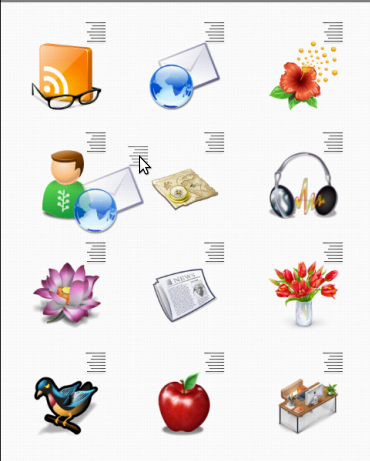
图1
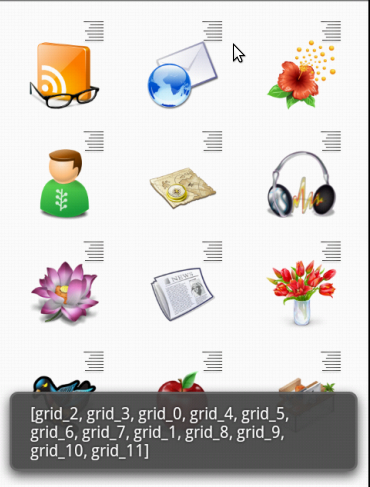
图2
这篇文章也算是前面文章的一个补充和扩展。
http://www.cnblogs.com/qianxudetianxia/archive/2011/06/07/2074326.html





















 1948
1948

 被折叠的 条评论
为什么被折叠?
被折叠的 条评论
为什么被折叠?








